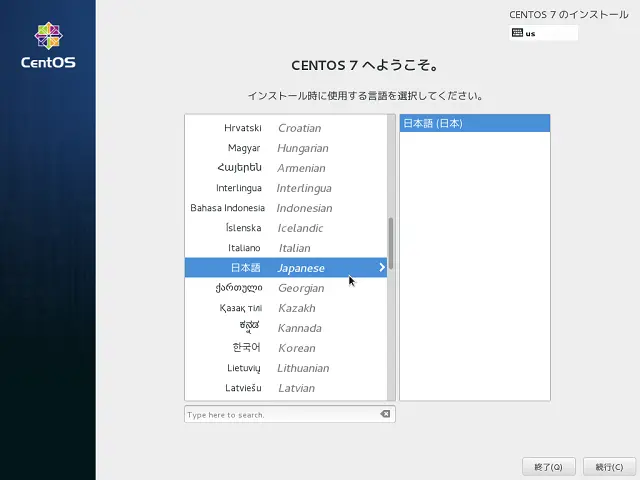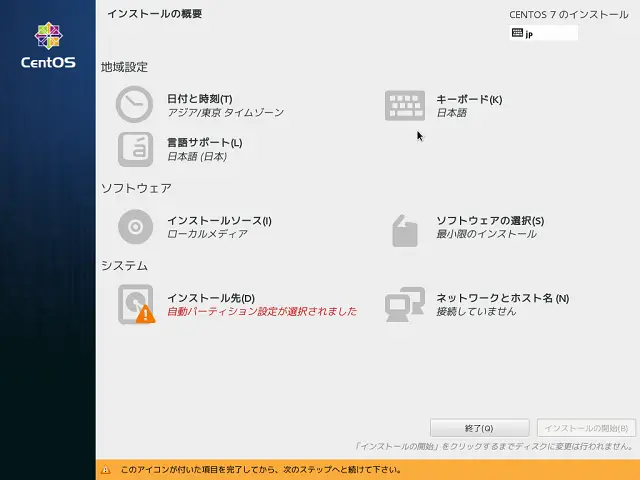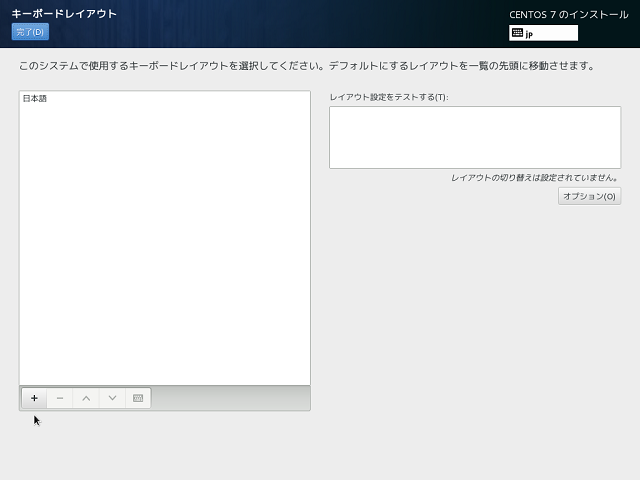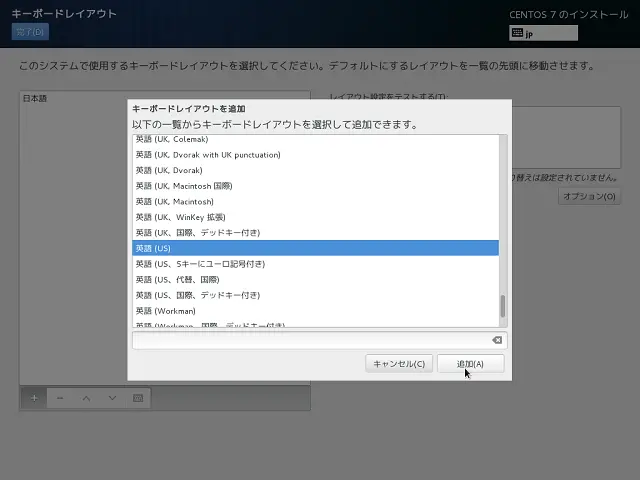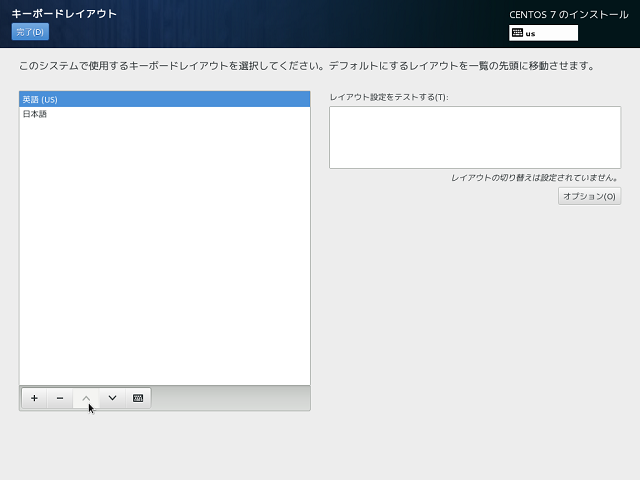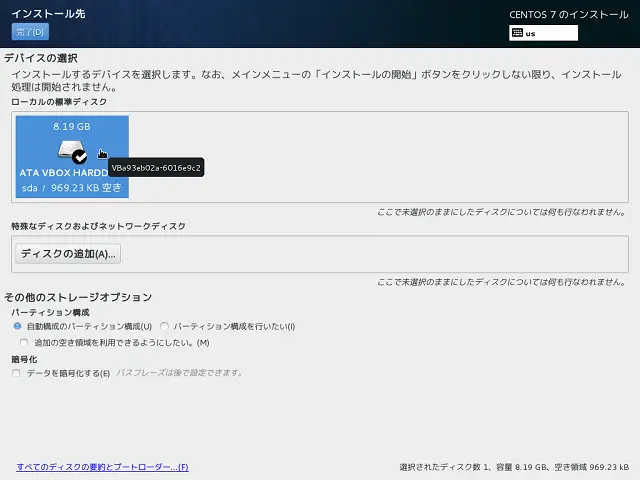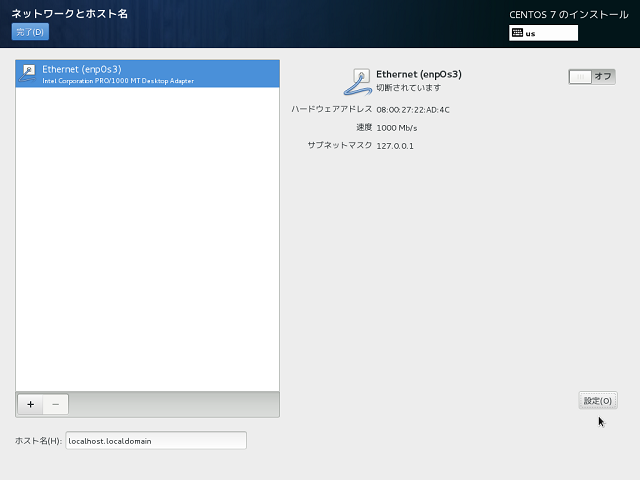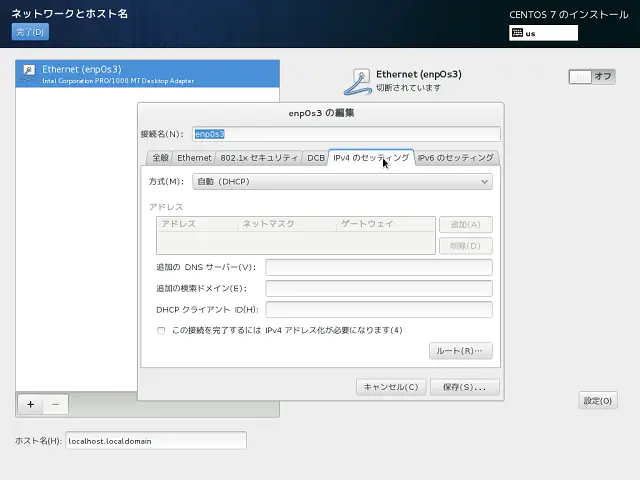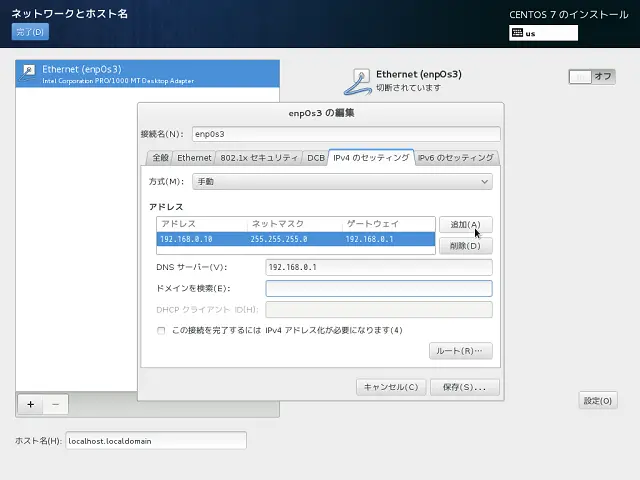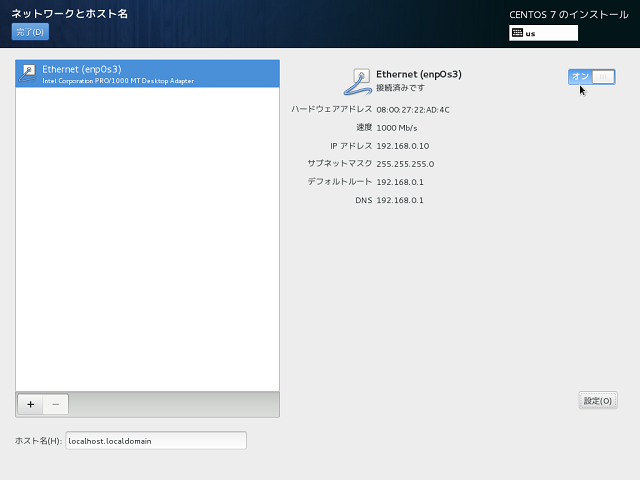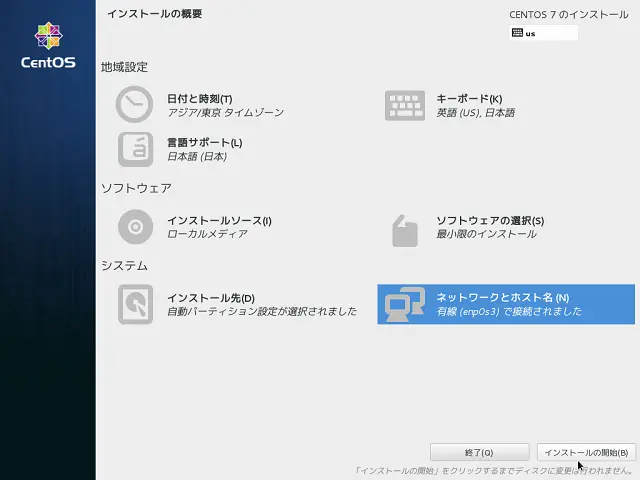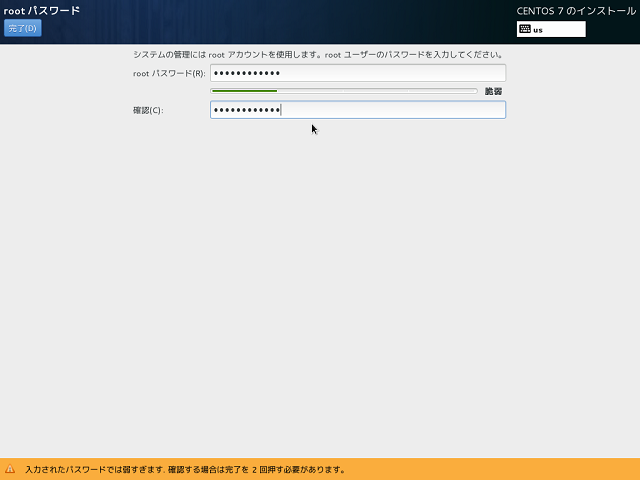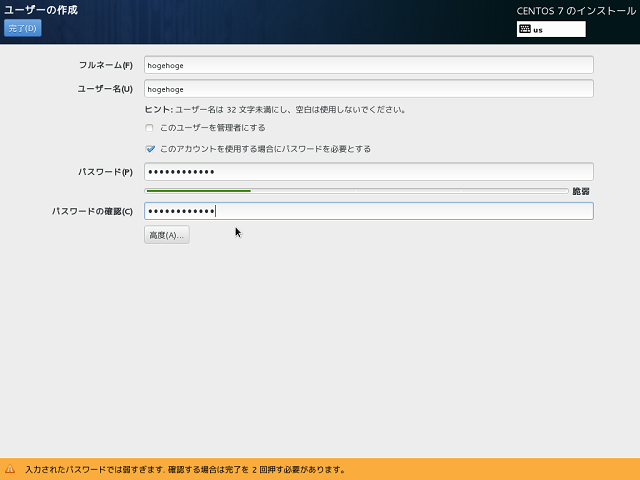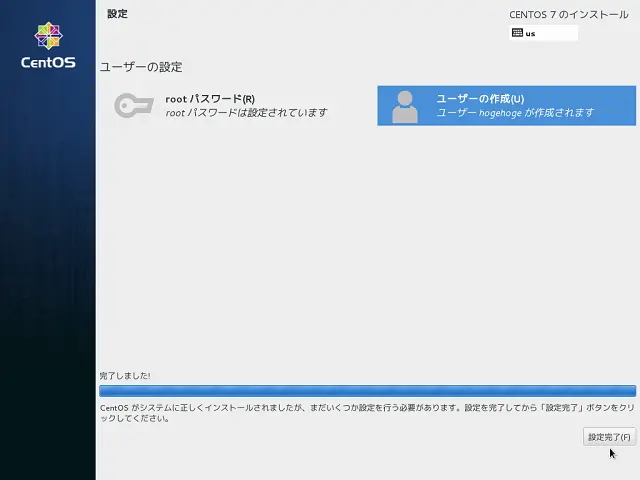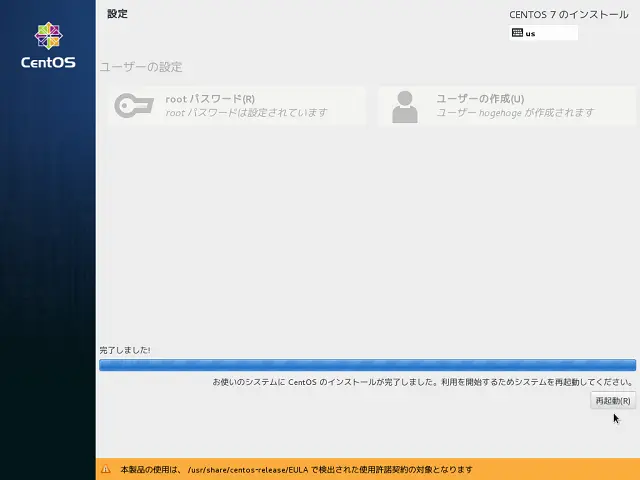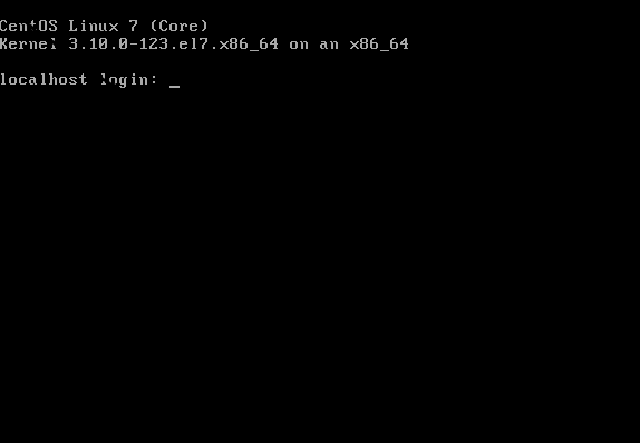CentOS 7.0 インストール
CentOSは、商用OSとしての安定性と品質をの高さから評価が高いRedHatLinuxディストリビューションのクローンとして開発されており、品質と安定を求められる企業サーバとして人気が高い。
このため、
- 商用RedHatクローンであるため安定性と信頼性は高い。
- 運用ノウハウもRedHatをそのまま参考に出来ることが多く、ネットで情報を得やすい。
- RedHatクローンのため新バージョン発表はRedHatから大きく遅れる。
- 配布パッケージのバージョンが古いため最新アプリがそのままでは動かないことも多い。
等の特徴がある。
今回、会社の部内サーバをイントラ環境で構築することから、安定度と信頼度の高い「CentOS」にてサーバ構築を行う。
目的
CentOSを利用し、プレーンな環境のサーバをインストールする。
構築条件
構築機器
- 仮想サーバ SUN VirtualBox 4.3
 で構築
で構築
作成環境
| OS | CentOS 7.0 64bit版 |
サーバ作成条件
| サーバIP | 192.168.0.10/24 |
| GatewayIP | 192.168.0.1/24 |
| DNSIP | 192.168.0.1/24 |
| ホスト名 | hogehogeServer |
| user | hogehoge |
| userpasswd | hogehogepass |
| 作業ディレクトリ | /home/hogehoge |
手順記入ルール
- コマンド行頭記号で 「$」はユーザ権限 「#」はスーパーユーザー権限 を表示
- コマンドが長くなる場合は、行末に「\」を記述し複数行に記述。
ファイル入手
- www.centos.org - The Community ENTerprise Operating System
http://centos.org/
- CemtOS7.0 64bit版 ←今回手順ではこちらを使用
http://ftp.riken.jp/Linux/centos/7.0.1406/isos/x86_64/CentOS-7.0-1406-x86_64-DVD.iso
- CemtOS7.0 64bit版 全部入り
http://ftp.riken.jp/Linux/centos/7.0.1406/isos/x86_64/CentOS-7.0-1406-x86_64-Everything.iso
※32bit版の公開は無し
前準備
- 入手したISOファイルを、DVDに焼いてインストールDVDを作成しておく。
- VirtualVoxの場合は、ストレージのCD/DVDデバイスにISOファイルを直接マウントする。
また、メモリは512MB以上確保しておく
インストール
インストールDVDをセットした後、PCの電源を入れる。
DVD-ROMからのブート起動実施後、以下の手順を実施
1)「boot」画面
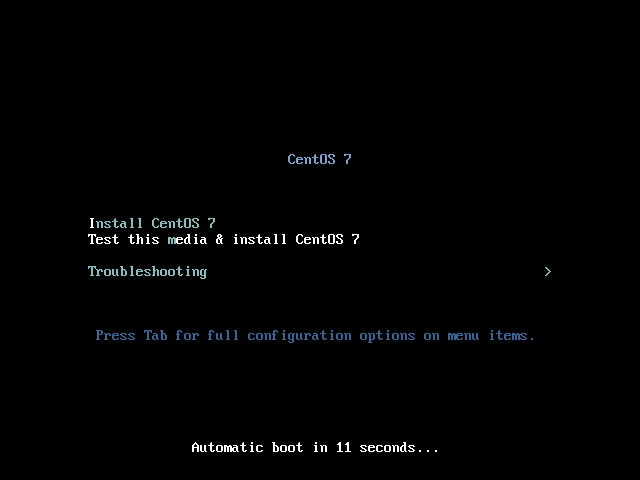
→ 「Install CentOS 7」を選択し Enter を押下
2)言語選択 画面
3)「インストールの概要」画面表示
| 地域設定 | 日付と時刻 | アジア/東京 | |
| 言語サポート | 日本語(日本) | ||
| キーボード | 日本語 | ★英語キーボード使用時は設定要 | |
| ソフトウェア | インストールソース | ローカルメディア | |
| ソフトウェアの選択 | 最小限のインストール | ||
| システム | インストール先 | △ | ★設定要 |
| ネットワークとホスト名 | 接続してません | ★設定要 |
4)「キーボード」設定
英語キーボードを使用している場合。この画面で設定
日本語キーボード使用時は選択不要 ※初期値が日本語キーボードのため、
→ 左上「完了」をクリックし「インストールの概要」画面に戻る
5)インストール先設定
→ 「完了」をクリック
6)「ネットワークとホスト名」設定
→「完了」をクリック
7)ネットワークデバイス画面確認
| 地域設定 | 日付と時刻 | アジア/東京 | |
| 言語サポート | 日本語(日本) | ||
| キーボード | 英語(US) | ★英語キーボード設定時のみ | |
| ソフトウェア | インストールソース | ローカルメディア | |
| ソフトウェアの選択 | 最小限のインストール | ||
| システム | インストール先 | 自動パーティション設定が選択されました | ★注意マークが消えていること |
| ネットワークとホスト名 | 有線(enp0s3)で接続されました | ★確認 |
→ 確認後「インストールの開始」をクリック
8)「設定」画面
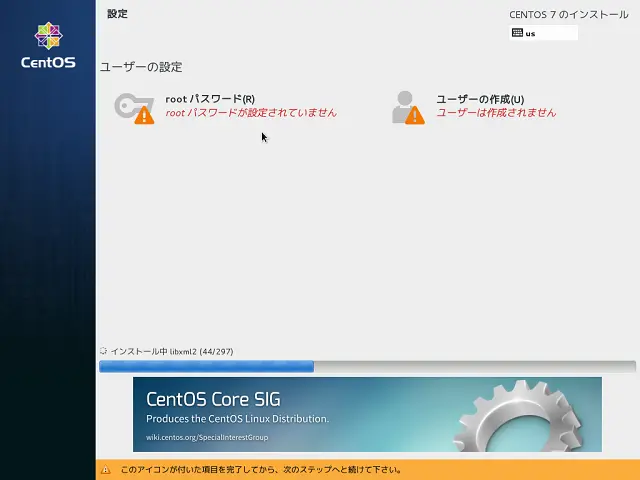
→インストールが開始されるので、インストール中に「rootパスワード」「ユーザの作成」を実施
9)「root」パスワード設定
- 「rootパスワード画面」でrootパスワードを設定
→ 「完了」のタグを2回押下
10)「ユーザーの作成」をクリック
- 「ユーザーの作成」画面になるので「ユーザ」を設定
→ 「完了」を2回クリック
11)「インストール完了」画面
12)設定完了画面
- 「再起動」実施
終了
「Telnet」でのログイン確認
- telnetツールでログインが出来るか確認
★Windows用Telnetツールは「TeraTerm」がお勧め
http://ttssh2.sourceforge.jp/
- Telnetツールで「192.168.0.10」にアクセス
→ログインできること
遭遇したトラブル
CentOS7が正常に立ち上がったが通信ができない
問題:
CentOSからのPINGも外部からのPINGも全てタイムアウトとなる。
原因:
VirtuaBOXのネットワーク設定ミス(「NAT」になっていた)。ネットワークの割り当てを「NAT」→「ブリッジアダプター」に変更しておくこと
謝辞
テキスト作成に当たり、以下サイトを参考にさせて頂きました。ありがとうございます。

 新規
新規 添付
添付 一覧
一覧 最終更新
最終更新 差分
差分 バックアップ
バックアップ 凍結解除
凍結解除 複製
複製 名前変更
名前変更 ヘルプ
ヘルプ